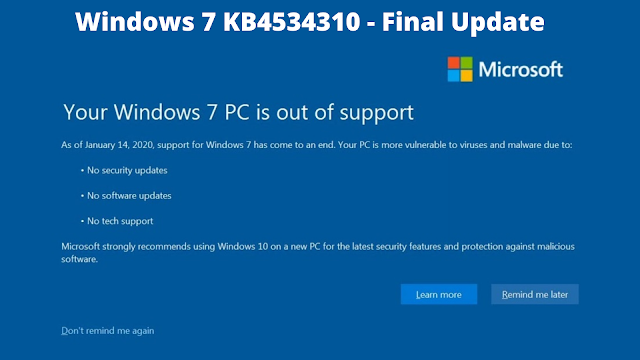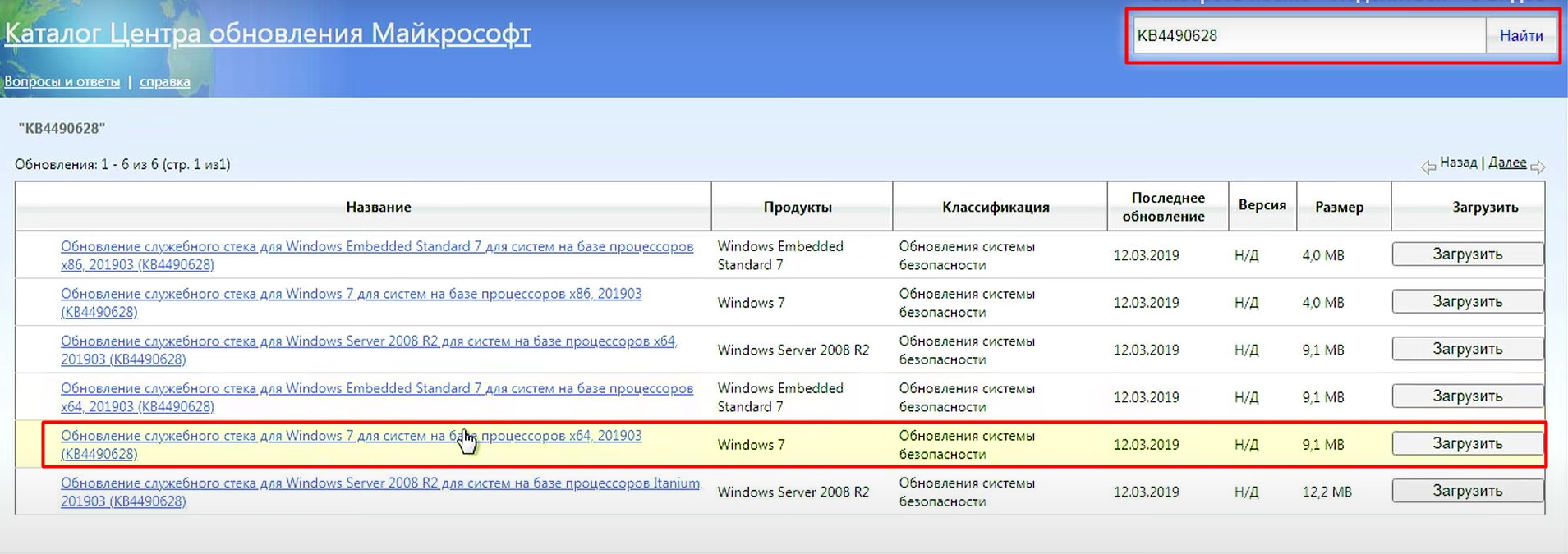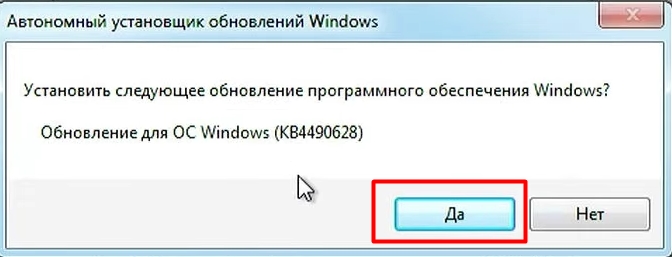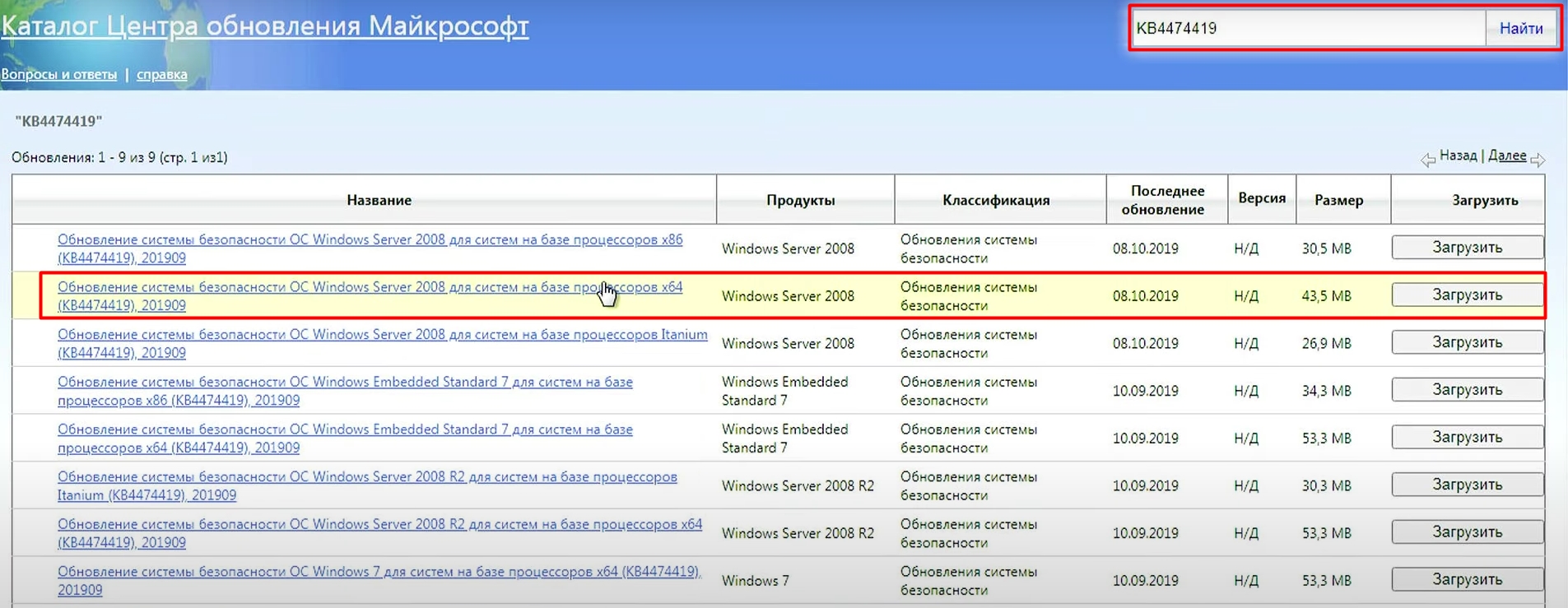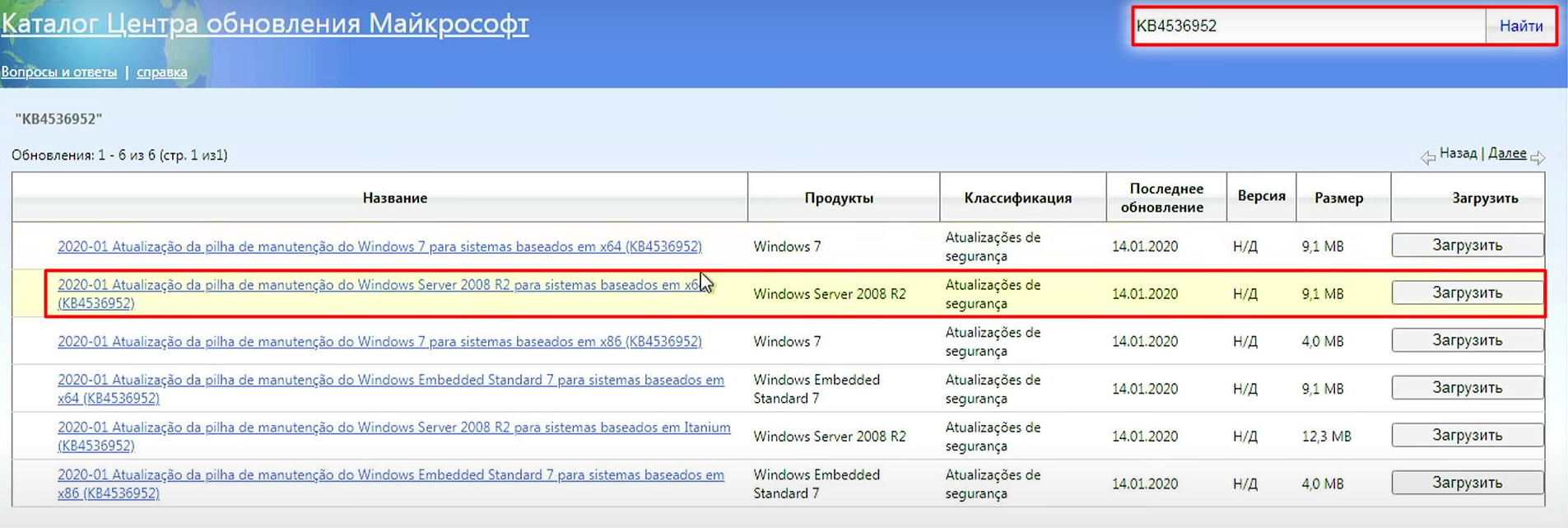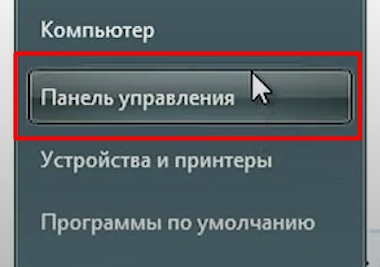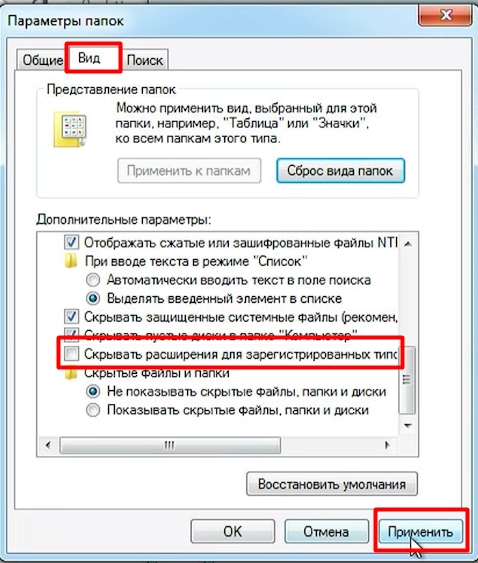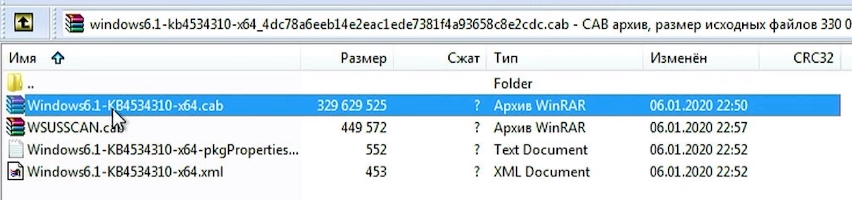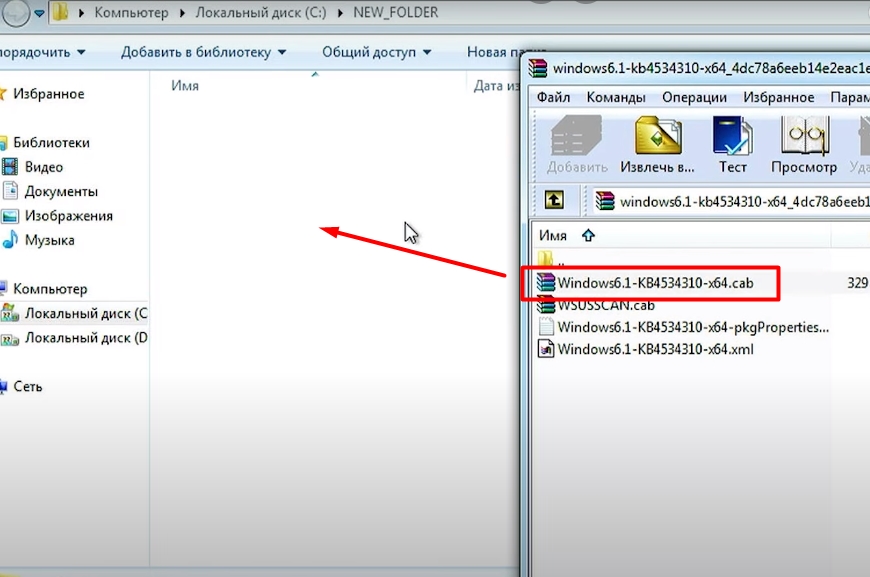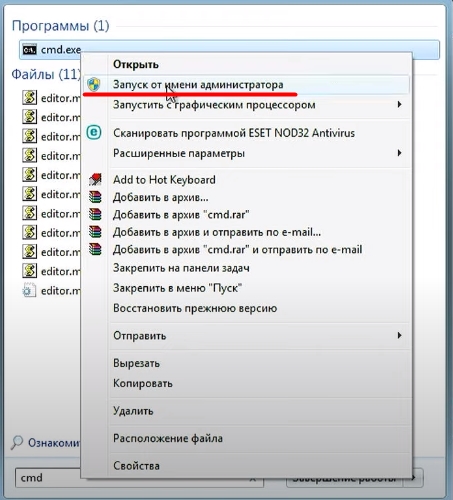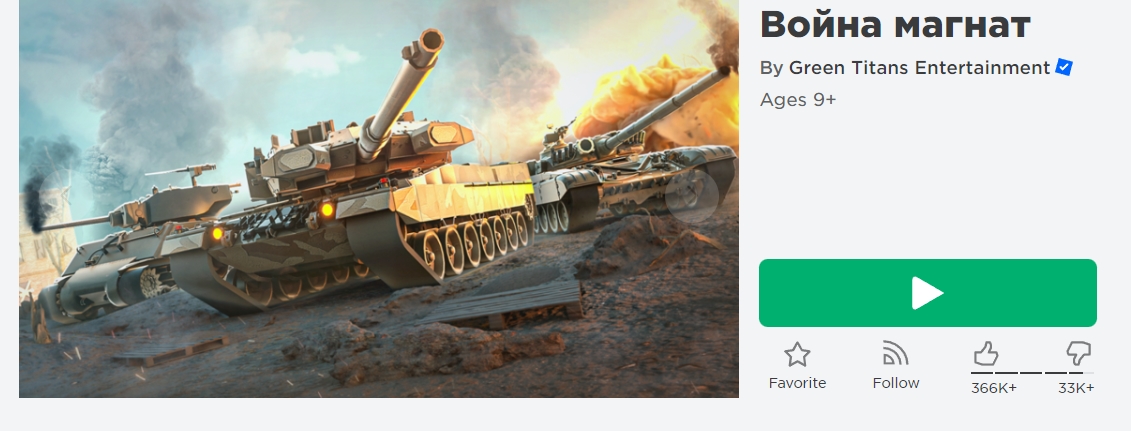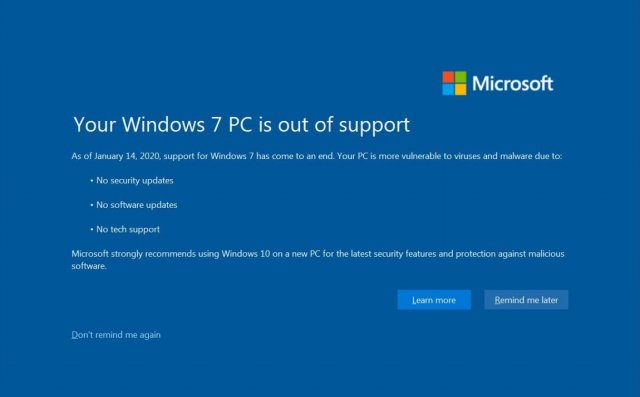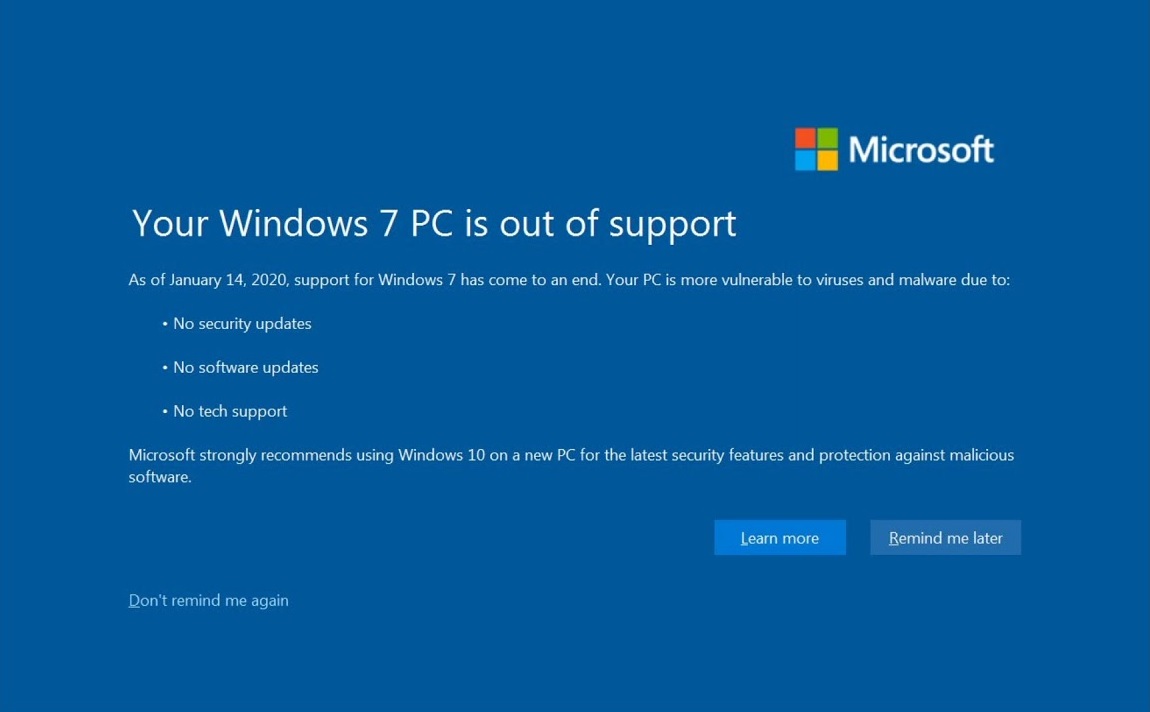Windows 7 Service Pack 1 Windows Server 2008 R2 Service Pack 1 Windows Embedded Standard 7 Service Pack 1 Windows Embedded POSReady 7 Windows Thin PC Еще…Меньше
Версия:
Ежемесячный накопительный пакет
ВАЖНО! Проверьте, что вы установили обязательные обновления, приведенные в разделе Как получить это обновление?, перед установкой этого обновления.
ВАЖНО! Пользователи, которые приобрели расширенное обновление безопасности (ESU) для локальных версий некоторых операционных систем, должны выполнить определенные инструкции, чтобы продолжить получать обновления для системы безопасности после окончания срока действия расширенной поддержки 14 января 2020 года. Дополнительные сведения см. в статье об обновлении KB4522133.
Примечание. В ответ на отзывы клиентов в Windows был расширен список изданий Windows Server, которые имеют право на ESU в процессе активации. Хотя это улучшает процесс и расширяет потенциал для клиентов с этими выпусками, некоторым клиентам, которые выполнили активацию MAK до установки обновления системы безопасности от января 2020 г., может потребоваться повторно активировать ключ MAK на своих устройствах с Windows Server 2008 R2 SP1, прежде чем они смогут применить расширенные обновления безопасности (ESU) с 11 февраля 2020 года. Повторная активация MAK на затронутых устройствах должна потребоваться только один раз и не будет учитываться в общем числе активаций. Эта повторная активация MAK не требуется на устройствах с Windows 7 SP1. Сведения об активации см. в этой записи блога. Это неудобство вызвано желанием помочь другим клиентам.
ВАЖНО! Начиная с 15 января 2020 года, будет появляться полноэкранное уведомление, в котором описывается риск продолжения использования Windows 7 с пакетом обновления 1 после окончания поддержки 14 января 2020 года. Это уведомление будет оставаться на экране, пока вы не совершите над ним какое-нибудь действие. Это уведомление появится только в следующих выпусках Windows 7 с пакетом обновления 1:
Примечание. Уведомление не будет отображаться на компьютерах, присоединенных к домену, и компьютерах в режиме терминала.
-
Начальная
-
Домашняя базовая
-
Домашняя расширенная
-
Профессиональная Если вы приобрели расширенное обновление безопасности (ESU), уведомление не будет отображаться. Дополнительные сведения см. в разделе Получение расширенных обновлений безопасности для подходящих устройств с Windows и Вопросы и ответы о жизненном цикле — расширенные обновления безопасности.
-
Максимальная
Улучшения и исправления
В данное обновление для системы безопасности включены усовершенствования и исправления, входящие в состав обновления KB4525251 (выпущенного 19 ноября 2019 г.) и устраняющие указанные ниже проблемы.
-
Обновления системы безопасности для обработчика сценариев (Майкрософт), операций ввода и композиции Windows, файловых систем и хранилища Windows и Windows Server.
Дополнительные сведения об устраненных уязвимостях в системе безопасности см. в руководстве по обновлению системы безопасности.
Известные проблемы, связанные с этим обновлением
|
Проблема |
Обходное решение |
|
После установки KB4534310 обои рабочего стола могут отображаться черными, если выбрано значение Растянуть. |
Эта проблема устранена в KB4539601, если вы используете ежемесячные накопительные пакеты. Если вы используете обновления только для системы безопасности, см. статью KB4539602. Эти обновления доступны для всех клиентов, использующих Windows 7 SP1 и Windows Server 2008 R2 SP1. |
Как получить это обновление
Перед установкой этого обновления
Необходимый компонент:
Вам необходимо установить перечисленные ниже обновления и перезапустить устройство перед установкой последнего накопительного пакета обновлений. Установка этих обновлений повышает надежность процесса обновления для устранения возможных проблем при установке накопительного пакета обновления и применении исправлений системы безопасности Майкрософт.
-
Обновление стека обслуживания (SSU) от 12 марта 2019 г. (KB4490628). Чтобы получить отдельный пакет для этого SSU, найдите его в каталоге Центра обновления Майкрософт.
-
Последнее обновление для SHA-2 (KB4474419) выпущено 10 сентября 2019 года. Если вы используете Центр обновления Windows, последнее обновление для SHA-2 будет предложено вам автоматически. Дополнительные сведения об обновлениях для SHA-2 см. в разделе Требования поддержки подписывания кода SHA-2 от 2019 г. для Windows и служб WSUS.
После установки указанных выше компонентов корпорация Майкрософт настоятельно рекомендует установить последнее обновление стека обслуживания (SSU) (KB4536952). Если вы используете Центр обновления Windows, последнее обновление SSU будет предложено вам автоматически. Получить последнее обновление SSU в виде отдельного пакета можно в каталоге Центра обновления Майкрософт. Общие сведения об SSU см. в разделах Обновления стека обслуживания и Обновления стека обслуживания (SSU): вопросы и ответы.
Установка этого обновления
|
Канал выпуска |
Доступно |
Следующий шаг |
|
Центр обновления Windows и Центр обновления Майкрософт |
Да |
Нет. Это обновление будет автоматически скачано и установлено из Центра обновления Windows. |
|
Каталог Центра обновления Майкрософт |
Да |
Чтобы получить это обновление отдельным пакетом, перейдите на веб-сайт каталога Центра обновления Майкрософт. |
|
Службы Windows Server Update Services (WSUS) |
Да |
Это обновление будет автоматически синхронизироваться с WSUS, если вы настроите продукты и классификации следующим образом: Продукт: Windows 7 с пакетом обновления 1 (SP1), Windows Server 2008 R2 с пакетом обновления 1 (SP1), Windows Embedded Standard 7 с пакетом обновления 1 (SP1), Windows Embedded POSReady 7, Windows Thin PC Классификация: обновления для системы безопасности |
Сведения о файлах
Чтобы получить список файлов, которые предоставляются в этом обновлении, скачайте сведения о файлах обновления 4534310.
Нужна дополнительная помощь?
Нужны дополнительные параметры?
Изучите преимущества подписки, просмотрите учебные курсы, узнайте, как защитить свое устройство и т. д.
В сообществах можно задавать вопросы и отвечать на них, отправлять отзывы и консультироваться с экспертами разных профилей.
KB4534310 Download Links for Windows 7
Direct Download Links: 32-bit (x86) and 64-bit.
On January 14, Windows 7 reached the end of life and the operating system will no longer receive any other security patches. Windows 7 KB4534310 is apparently the final update for the OS and KB4534314 is the last security-only update.
Windows 7 EOL (End of Life) means the OS would no longer receive security updates and patches from Microsoft and KB4534310 is the final or last update. Windows 7 Home and Pro users shouldn’t expect any updates or critical patched from Microsoft after January 14.
To download the last update on Windows 7, just open Control Panel and then choose Windows Update. Select ‘Check for updates’ to check for new updates if you don’t see this particular patch listed on the screen.
You might need to install the patch via the Install updates button, depending on the configuration of Windows Update you’re using. As always, you can download Windows 7 KB4534310 offline installers and manually update the PCs.
KB4534310 Download Links for Windows 7
Direct Download Links: 32-bit (x86) and 64-bit.
Please check below mention video for more details:
Ошибка kb4534310 связана с переходом Роблокс исключительно на 64 битную версию игры и отказом корпорации Microsoft от обновления операционной системы Windows 7. При этом даже если у Вас установлена 64 битная операционная система Windows 7, вы так же можете получить данную ошибку. В этой статье рассмотрим действенный способ исправления ошибки kb4534310 для Windows 7.
Самым эффективным способом исправления ошибки kb4534310 является обновление операционной системы до Windows 10, но если у Вас нет такой возможности вам необходимо скачать и установить несколько пакетов обновлений из Центра обновлений Майкрософт.
1. Переходим в Центр обновлений Майкрософт и вводим в поисковую строку название пакета KB4490628 и скачиваем его для своей версии операционной системы (x86 или x64 bit).
2. Устанавливаем скачанный пакет запустив «Автономный установщик обновлений Windows»
3. Вводим в поисковую строку название следующего пакета KB4474419, скачиваем его для своей версии операционной системы (x86 или x64 bit) и устанавливаем как и предыдущий.
4. Вводим в поисковую строку название третьего пакета KB4536952, скачиваем его для своей версии операционной системы (x86 или x64 bit) и устанавливаем как и предыдущий.
5. Вводим в поисковую строку название 4-го пакета KB4534310 и скачиваем его для своей версии операционной системы (x86 или x64 bit) НЕ УСТАНАВЛИВАЕМ КАК ПРЕДЫДУЩИЕ
6. Вам необходимо изменить расширение скачанного пакета KB4534310 с .msu на .cab.
- Если у Вас не видно расширение при его переименовании (как на скриншоте ниже) читайте пункты 7-10
- Если расширение есть или вы сами знаете как его изменить (например через Total Commander) переходите к пункту 11
7. Что бы видеть расширения файлов, необходимо открыть меню «Пуск» и зайти в «Панель управления»
8. Найдите в «Панели управления» раздел «Параметры папок» и перейдите в него
9. Откройте вкладку «Вид» и снимите галочку с пункта «Скрывать расширения для зарегистрированных типов файлов» после чего нажмите применить.
10. Теперь при переименовании файла вы сможете изменить его расширение.
11. Измените расширение пакета KB4534310 с .msu на .cab.
12. Откройте полученный архив с расширением .cab двойным щелчком ЛКМ и найдите внутри него архив Windows6.1-KB4534310-x64.cab
13. Создайте на локальном диске С пустую папку с названием из латинских букв, как можно ближе к началу и перетащите архив Windows6.1-KB4534310-x64.cab в нее.
14. Запустите командную строку от имени администратора. Для этого откройте меню «Пуск» и введите в поисковой строке cmd
15. Запустите программу cmd.exe от имени администратора. Для этого нажмите на нее ПКМ и выберите соответствующий пункт.
16. Введите в открывшейся командной строке следующую команду
dism.exe /online /add-package /packagepath:»C:»путь к файлу с расширением *.cab
например
dism.exe /online /add-package /packagepath:»C:\NEW_FOLDER\Windows6.1-KB4534310-x64.cab
где начиная с «C:\NEW…«пропишите точный путь к архиву Windows6.1-KB4534310-x64.cab который вы ранее перетащили в новую папку. Нажмите Inter для выполнения команды и распаковки пакета.
17. Процедура может занять около 15 — 30 минут в зависимости от мощности вашего ПК. Дождитесь распаковки пакета и перезагрузите компьютер. После перезагрузки Вам высветиться экран с напоминанием о том корпорация Microsoft больше не поддерживает операционную систему Windows 7. Нажмите «Больше не напоминать» что бы не получать его в дальнейшем.
18. Зайдите на сайт Roblox.com и запустите любую игру Роблокс. Ошибка должна исчезнуть.
Видео инструкция
14 января Windows 7 достигла конца срока службы, и операционная система больше не будет получать никаких других исправлений безопасности. Windows 7 KB4534310, по-видимому, является последним обновлением для ОС, а KB4534314 является последним обновлением только для безопасности.
Windows 7 EOL (End of Life) означает, что ОС больше не будет получать обновления безопасности и исправления от Microsoft, а KB4534310 является последним обновлением. Пользователи Windows 7 Home и Pro не должны ожидать каких-либо обновлений или исправлений от Microsoft после 14 января.
Чтобы загрузить последнее обновление для Windows 7, просто откройте панель управления и выберите «Центр обновления Windows». Выберите «Проверить обновления», чтобы проверить наличие новых обновлений, если вы не видите этот конкретный патч в списке на экране.
Вам может потребоваться установить исправление с помощью кнопки «Установить обновления», в зависимости от используемой конфигурации Центра обновления Windows. Как всегда, вы можете загрузить автономные установщики Windows 7 KB4534310 и обновить ПК вручную.
Список изменений KB4534310 для Windows 7
Как вы, наверное, догадались, ежемесячный сводный пакет для Windows 7 содержит только исправления безопасности. Согласно журналу изменений, Microsoft разрешила проблемы с различными основными компонентами ОС, включая хранилище и файловые системы Windows, средства ввода и компоновки Windows, Microsoft Scripting Engine и Windows Server.
Microsoft также выпустила обновление для системы безопасности KB4534314 для Windows 7 и включает все вышеупомянутые улучшения. Обновление стека обслуживания Windows 7 KB4536952 также доступно для загрузки.
Что дальше ждет пользователей Windows 7
Британское разведывательное агентство рекомендует пользователям прекратить использование Windows 7 и перейти на поддерживаемую операционную систему. Если вы не хотите устанавливать Windows 10, то вам не следует использовать компьютер с Windows 7 с подключенным интернетом и просмотра веб-страниц, или обращения к конфиденциальным данным, таким как платежный шлюз или электронные письма.
Поскольку поддержка Windows 7 достигла EOL и было выпущено последнее качественное обновление, Microsoft действительно хочет, чтобы потребители знали, что пришло время для обновления.
Microsoft выпускает удобное для пользователя напоминание на ПК с Windows 7. Начиная с 15 января политика и действия Microsoft станут более агрессивными, и на вашем устройстве Windows 7 появятся полноэкранные предупреждающие сообщения.
Как видно на приведенном выше снимке экрана, в полноэкранном уведомлении описывается риск использования Windows 7 после 14 января. В отличие от агрессивного маркетингового рывка в 2015 году, последнее уведомление будет временным, и пользователи могут легко отклонить его.
Согласно Microsoft, уведомление об обновлении Windows 7 будет отображаться в большинстве выпусков Windows 7, включая Home и Ultimate.
Как мы указывали в прошлом году, клиенты все еще могут бесплатно перейти на Windows 10. Или же вы можете приобрести новый настольный компьютер, ноутбук или устройство 2-в-1 у Microsoft и ее партнеров с новой операционной системой.
On January 14, Windows 7 reached the end of life and the operating system will no longer receive any other security patches. Windows 7 KB4534310 is apparently the final update for the OS and KB4534314 is the last security-only update.
Windows 7 EOL (End of Life) means the OS would no longer receive security updates and patches from Microsoft and KB4534310 is the final or last update. Windows 7 Home and Pro users shouldn’t expect any updates or critical patched from Microsoft after January 14.
To download the last update on Windows 7, just open Control Panel and then choose Windows Update. Select ‘Check for updates’ to check for new updates if you don’t see this particular patch listed on the screen.
You might need to install the patch via the Install updates button, depending on the configuration of Windows Update you’re using. As always, you can download Windows 7 KB4534310 offline installers and manually update the PCs.
Windows 7 KB4534310 Direct Download Links: 32-bit (x86) and 64-bit.
KB4534310 for Windows 7 Changelog
As you’d probably guess, the monthly rollup for Windows 7 comes with security fixes only. According to the changelog, Microsoft has resolved issues with various core components of the OS including Windows Storage and Filesystems, Windows Input and Composition, Microsoft Scripting Engine, and Windows Server.
Microsoft has also released security-only update KB4534314 for Windows 7 and it comes with all the aforementioned improvements. Windows 7’s Servicing Stack Update KB4536952 is also available for download.
What’s next for Windows 7 users
British intelligence agency recommends users to stop using Windows 7 and migrate to a supported operating system. If you don’t want to install Windows 10, you should not use Windows 7 machine to connect to the internet and browse the web or address sensitive data such as payment gateway or emails.
Since the support for Windows 7 has reached EOL and the last quality update has been released, Microsoft really wants consumers to know that it’s time for an upgrade.
Microsoft has been pushing out a user-friendly reminder to Windows 7 PCs about the product’s EOL. Starting January 15, Microsoft will be a bit more aggressive and full-screen warning messages will pop up on your Windows 7 device.
As you can see in the above screenshot, the full-screen notification describes the risk of using Windows 7 after January 14. Unlike the aggressive marketing push in 2015, the latest notification will be temporary and users can easily dismiss it.
According to Microsoft, Windows 7’s upgrade notification will show up on in most editions of Windows 7 including Home and Ultimate.
As we pointed out last year, customers can still upgrade to Windows 10 for free. Or you can also purchase a new desktop, laptop or 2-in-1 device from Microsoft and its partners.